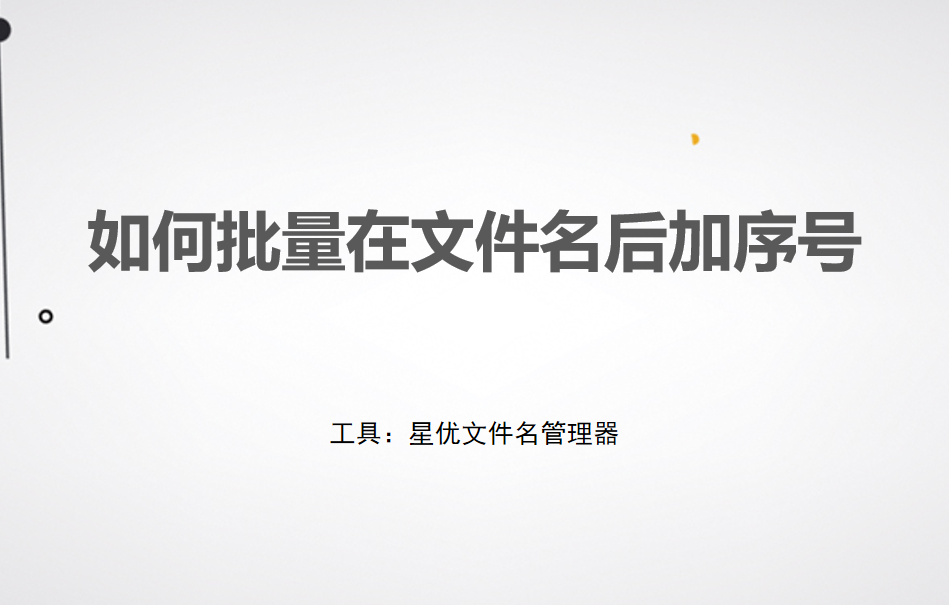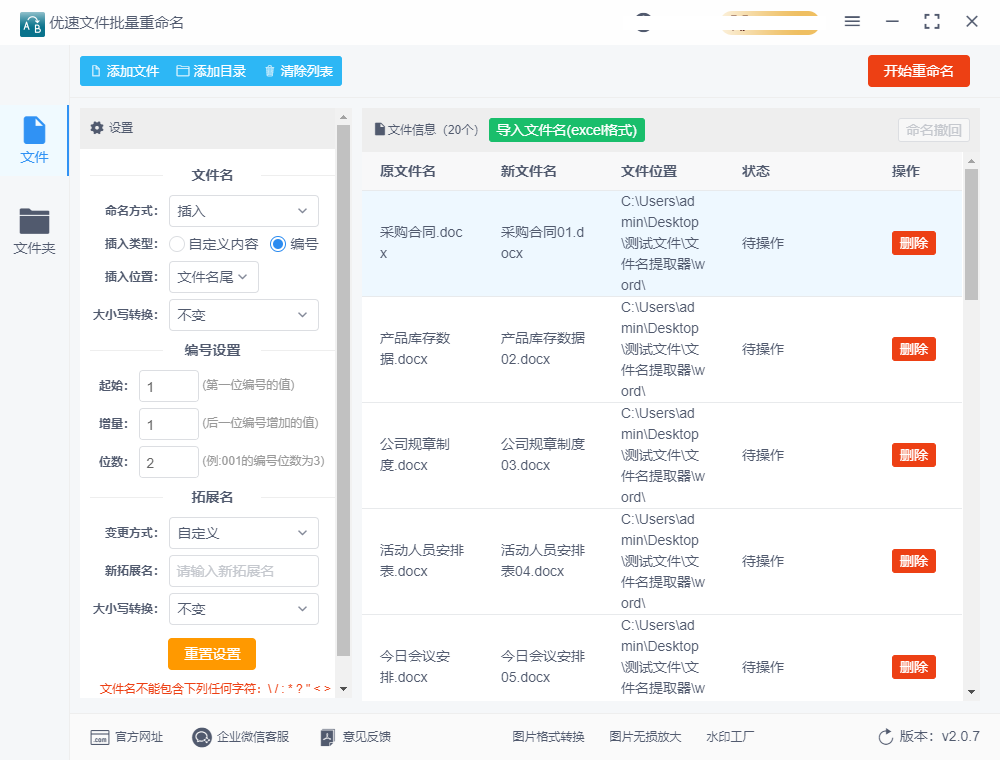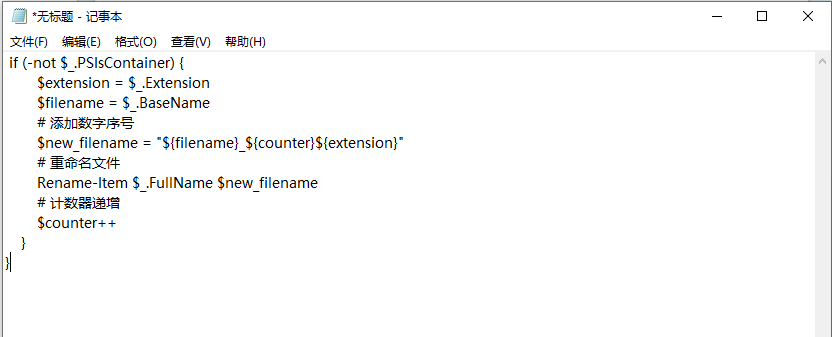如何批量在文件名后加序号?序号有助于文件的分类和整理。当处理大量文件时,如果没有一个统一的编号系统,文件可能会变得混乱无序,难以管理和查找。通过给文件依次编号,可以轻松地将文件按照编号顺序进行排列,使得文件夹中的文件更有条理,便于日后的查找和归档。在某些情况下,需要追踪文件的修改历史和版本更新。通过给文件编号,可以清楚地知道每个文件的版本号,以及在何时进行了修改。这有助于在出现问题时,快速找到问题的根源,及时采取措施进行解决。在处理大量文件时,如果每个文件都有一个独特的编号,那么就可以利用编号进行批量处理和自动化管理。例如,通过编程或脚本工具,可以轻松地批量重命名、移动或删除文件。这不仅提高了工作效率,还减少了人为错误的可能性。
由此可见给文件加序号是非常有必要的,有些人希望将需要加在文件名的末尾,面对大量文件名后面需要加序号的时候,我们应该怎么操作呢?下面就让小编来为大家做详细的方法介绍吧。
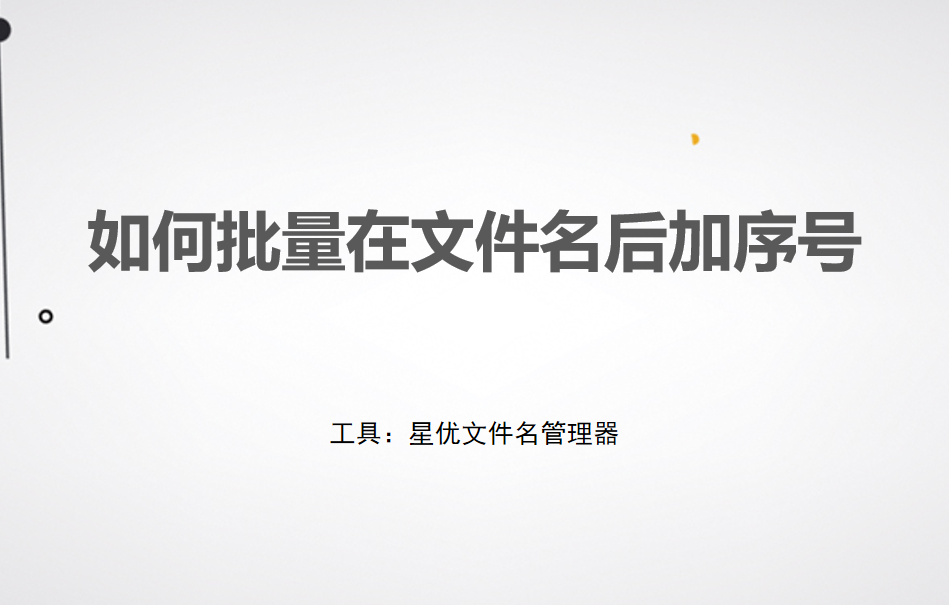
方法一:使用“星优文件名管理器”软件批量加序号
软件下载地址:https://www.xingyousoft.com/softcenter/XYRename
步骤1,打开电脑上的“星优文件名管理器”软件工具,当然这个软件是需要提前进行下载和安装的,打开之后可以看到此软件包含七大功能,本次我们点击第一个【文件重命名】功能进入下一步。

步骤2,准备好需要加序号的文件,保存到同一个文件夹里面,随后点击【添加文件】按钮,再将准备好的文件全部添加到软件里面,你还可以使用拖拽法进行文件添加。

步骤3,在软件右侧区域进行设置,命名方式选择“插入”;插入的类型为“编号”;插入位置设置为“文件名尾”;最后进行编号设置,分别是起始、增量和位数,这3个参数含义有详细介绍,大家根据自己的实际情况进行设置。

步骤4,这时候从左侧新文件名这一列可以看到,我们成功往文件后末尾增加了01、02、03、04、05、06......的序号。

步骤5,设置结束后直接点击右上角红色按钮来启动软件,等待十来秒钟后软件会弹出一个“处理完成”的提示框,这也说明所有文件名完成序号的添加。

步骤6,最后我们进行一个简单的检查,从下图可以看到我们成功在文件名后面添加了01、02、03、04、05、06......依次递增的数字序号。

方法二:使用“优速文件批量重命名”工具批量加序号
1、下载并安装软件:首先肯定是需要将这个软件工具进行下载和安装,安装结束后运行软件。
2、选择要使用的功能:在软件的首页上,你会看到“文件重命名”功能选项,点击它进入内页。
3、添加文件到软件中:在内页中,点击【添加文件】按钮或点击软件中间空白处,通过文件添加窗口将需要重命名的文件全部添加到软件中。
添加成功后,你可以在软件上看到文件名列表。
4、进行重命名设置:
选择“插入”作为命名方式。
选择“编号”作为插入类型。
选择“文件名尾”作为插入位置,这样序号就会被添加到文件名的后面。
设置编号的具体规则,包括起始值(如1)、增量(如1,表示每次递增1)和位数(根据需要设置,如保持默认或指定特定位数)。
5、检查序号设置效果:
在设置编号规则后,你可以在软件界面的某个区域(如“新文件名”列)预览设置后的文件名效果。确保序号已经正确地添加到了文件名的后面。
6、启动软件程序:
确认设置无误后,点击【开始重命名】按钮启动软件。
等待软件处理完成,当软件弹出“重命名成功”的提示时,说明所有文件名已经按照设定的规则修改完成。
7、检查结果:
检查文件名是否已按照预期添加了序号。你可以通过文件夹或软件界面查看修改后的文件名列表。
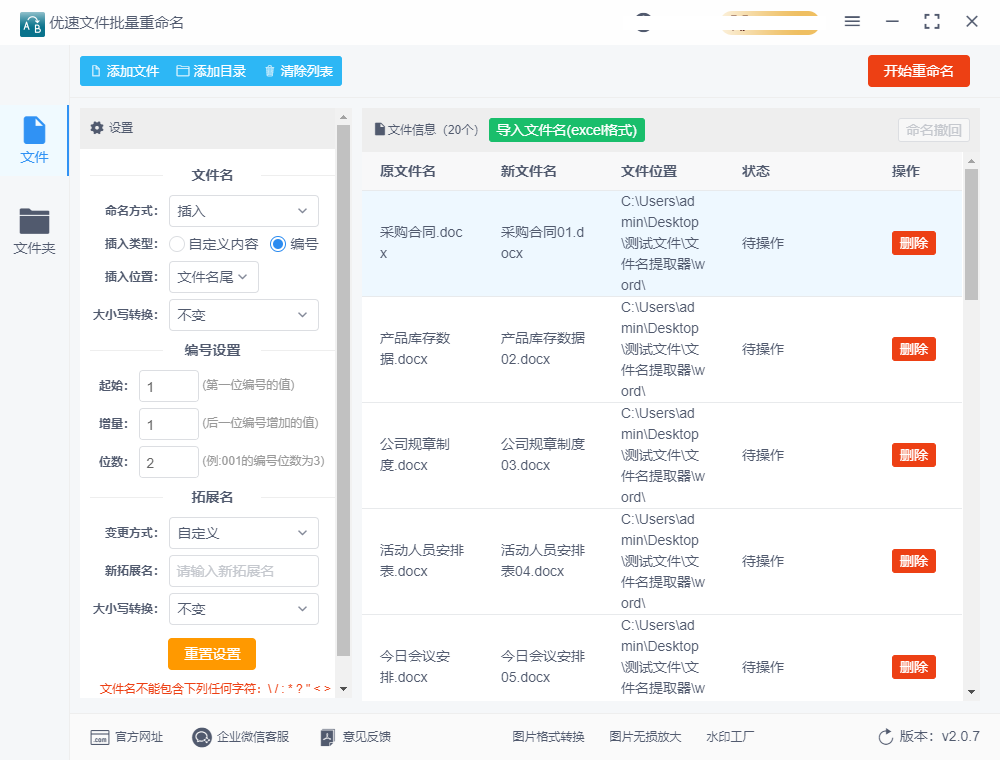
方法三:编写命令的方法批量加序号
如果你想在命令行中批量为多个文件名后面添加数字序号,可以使用各种脚本语言或者命令来完成这个任务。以下是使用几种常见的方法:
1. 使用 Bash 脚本 (Linux/macOS)
假设你有一系列的文件需要重命名,可以编写一个简单的 Bash 脚本来处理:
#!/bin/bash
counter=1
for file in *; do
if [[ -f "$file" ]]; then
extension="${file##*.}" # 获取文件扩展名
filename="${file%.*}" # 获取文件名(无扩展名)
# 添加数字序号
new_filename="${filename}_${counter}.${extension}"
# 重命名文件
mv "$file" "$new_filename"
# 计数器递增
((counter++))
fi
done
将以上代码保存为 rename_files.sh 文件,然后在命令行中执行:
chmod +x rename_files.sh # 添加执行权限
./rename_files.sh # 运行脚本
这个脚本会将当前文件夹下的所有文件重命名为 原文件名_序号.扩展名 的格式。
2. 使用 PowerShell (Windows)
在 PowerShell 中,你可以使用类似的方法:
$counter = 1
Get-ChildItem | ForEach-Object {
if (-not $_.PSIsContainer) {
$extension = $_.Extension
$filename = $_.BaseName
# 添加数字序号
$new_filename = "${filename}_${counter}${extension}"
# 重命名文件
Rename-Item $_.FullName $new_filename
# 计数器递增
$counter++
}
}
保存为 rename_files.ps1 文件,然后在 PowerShell 中执行:
.\rename_files.ps1
这段 PowerShell 脚本会在当前文件夹中为每个文件名后面加上一个递增的数字序号。
注意事项:
在任何操作前,请确保备份重要文件,以防意外情况。
上述脚本是基本示例,可能需要根据具体情况进行调整,例如处理特定的文件扩展名或文件名格式。
在使用脚本时,确保理解每一步的操作,以免意外删除或修改文件。
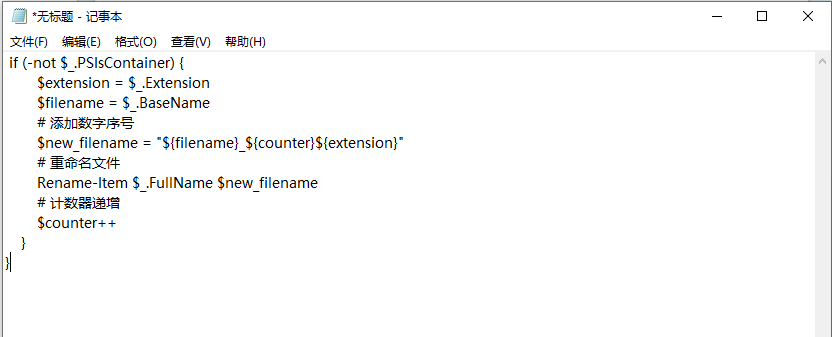
方法四:使用Metamorphose软件批量加序号
Metamorphose 是一个功能强大的跨平台批量文件重命名工具,它支持在文件名后面加序号的操作。以下是使用 Metamorphose 执行此操作的步骤。
1、下载和安装 Metamorphose:首先,你需要下载并安装 Metamorphose 软件。你可以访问它的官方网站或者从适合你操作系统的软件源中获取。
2、打开 Metamorphose:安装完成后,打开 Metamorphose 软件。
3、添加要重命名的文件:在 Metamorphose 的界面中,将要批量重命名的文件或文件夹拖放到程序窗口中,或者通过菜单中的选项添加文件。
4、设置重命名规则:
在 Metamorphose 中,选择要应用的重命名规则。对于添加序号的操作,通常是通过在当前文件名后添加一个序号。
点击菜单栏的 "Add method" 或者类似的按钮,然后选择 "Insert" 或者 "Append" 类型的操作。
5、配置插入序号选项:在 "Insert" 或 "Append" 操作中,你可以设置插入的位置和序号的格式。一般来说,你可以选择在文件名末尾插入序号。
6、预览和执行操作:在设置好重命名规则后,Metamorphose 通常会提供一个预览功能,让你可以查看修改后的文件名效果。确保修改符合预期后,可以执行重命名操作。
7、执行重命名:点击 "Rename" 或类似的按钮执行重命名操作。Metamorphose 将会应用你设置的规则,为每个文件添加相应的序号。
8、保存修改:重命名完成后,Metamorphose 可能会要求你确认修改或者选择保存重命名结果。确保检查重命名后的文件名,以确保操作正确完成。
给文件编号不仅是一种实用的管理方法,更是一种职业素养的体现。通过给文件编号,可以展示出自己的专业性和条理性,让同事和上级对自己的工作能力产生信任。同时,编号也有助于养成良好的工作习惯,提高自我管理和自我约束能力。在具体实施时,编号的规则可以根据实际需求进行定制,例如可以包括序号、项目代号、阶段、内容、版次和时间等信息,以便更好地管理和追踪文件。好了,